Kapag nagtatrabaho ang mga developer sa mga proyekto ng koponan, pinamamahalaan nila ang ilang lokal na sangay sa kanilang mga repositoryo. Kapag lumaki ang mga sangay na ito, maaaring kailanganin nilang gumawa ng maraming gawain nang magkatulad sa pamamagitan ng paglipat mula sa isang sangay patungo sa isa pa sa lahat ng oras. Para sa kaukulang layuning ito, ang ' $ git switch 'at' $ git checkout ” mga utos ang ginagamit.
Tatalakayin ng blog na ito ang:
- Paano Lumipat Bumalik sa 'master' Gamit ang 'git switch' Command sa Git?
- Paano Lumipat Bumalik sa 'master' Gamit ang 'git checkout' Command sa Git?
Paano Lumipat Bumalik sa 'master' Gamit ang 'git switch' Command sa Git?
Upang bumalik sa ' master ” sangay mula sa ibang sangay, ang “ git switch ” utos ay maaaring gamitin. Sundin ang mga hakbang na nakalista sa ibaba upang gawin ito.
Hakbang 1: Lumipat sa Root Directory
Mag-navigate sa root directory gamit ang ' cd ” utos:
$ cd 'C:\Mga Gumagamit \n azma\Go'
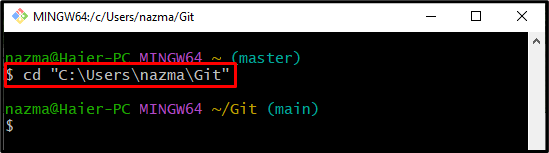
Hakbang 2: Ilista ang Mga Lokal na Sangay ng Git
Pagkatapos, isagawa ang ' git branch ” utos upang ilista ang lahat ng mga lokal na sangay ng Git:
$ git branch 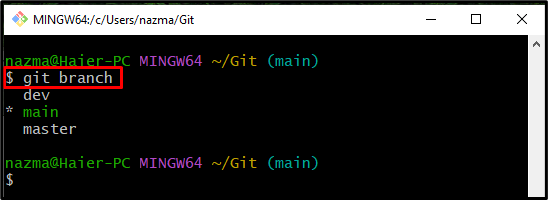
Hakbang 3: Lumipat sa Master Branch
Sa wakas, lumipat sa ' master ” sangay mula sa isa pang lokal na sangay sa pamamagitan ng utos sa ibaba:
$ git lumipat masterMapapansing matagumpay na napalitan ang sangay:
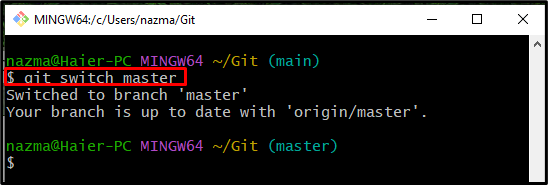
Paano Lumipat Bumalik sa 'master' Gamit ang 'git checkout' Command sa Git?
Ang isa pang paraan upang lumipat mula sa anumang lokal na sangay sa isang ' master 'ang sangay ay ang' git checkout ” utos, gaya ng sumusunod:
$ git checkout master 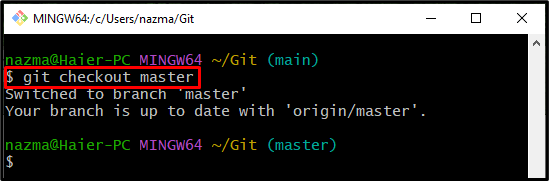
Iyon ay tungkol sa paglipat pabalik mula sa ibang sangay sa isang ' master ” sangay.
Konklusyon
Upang bumalik sa ' master ” na may Git, lumipat muna sa direktoryo ng ugat ng Git at suriin ang listahan ng lokal na sangay. Pagkatapos, isagawa ang ' git switch ” utos. Maaari mo ring gamitin ang ' git checkout 'utos na lumipat sa ' master ” sangay. Ipinakita ng blog na ito ang paraan ng paglipat mula sa ibang sangay patungo sa isang “ master ” sangay.